In questo tutorial imparerai come creare una presentazione creativa e divertente in PowerPoint per una pausa caffè di 10 minuti. Questo è un esercizio pratico per approfondire le tue abilità nell'animazione e nelle tecniche di presentazione. Vedrai come combinare e animare diversi elementi per comunicare un messaggio accattivante. Iniziamo subito con il possibile prodotto finale per vedere cosa vogliamo creare prima di iniziare.
Concetti principali
- Realizzare una presentazione creativa può fare la differenza nella percezione dei contenuti.
- L'uso dei colori e dei caratteri può influenzare l'atmosfera di una presentazione.
- Le animazioni possono aiutare ad aumentare l'attenzione del pubblico e a gestire il flusso della presentazione.
Guida passo passo
Per prima cosa, voglio mostrarti come sarà il prodotto finale. Entriamo in modalità presentazione e premiamo un tasto. Vedrai il conto alla rovescia iniziare. Si tratta di un'animazione che teoricamente dovrebbe durare 10 minuti, ma in questo esercizio lavoreremo con 10 secondi invece.
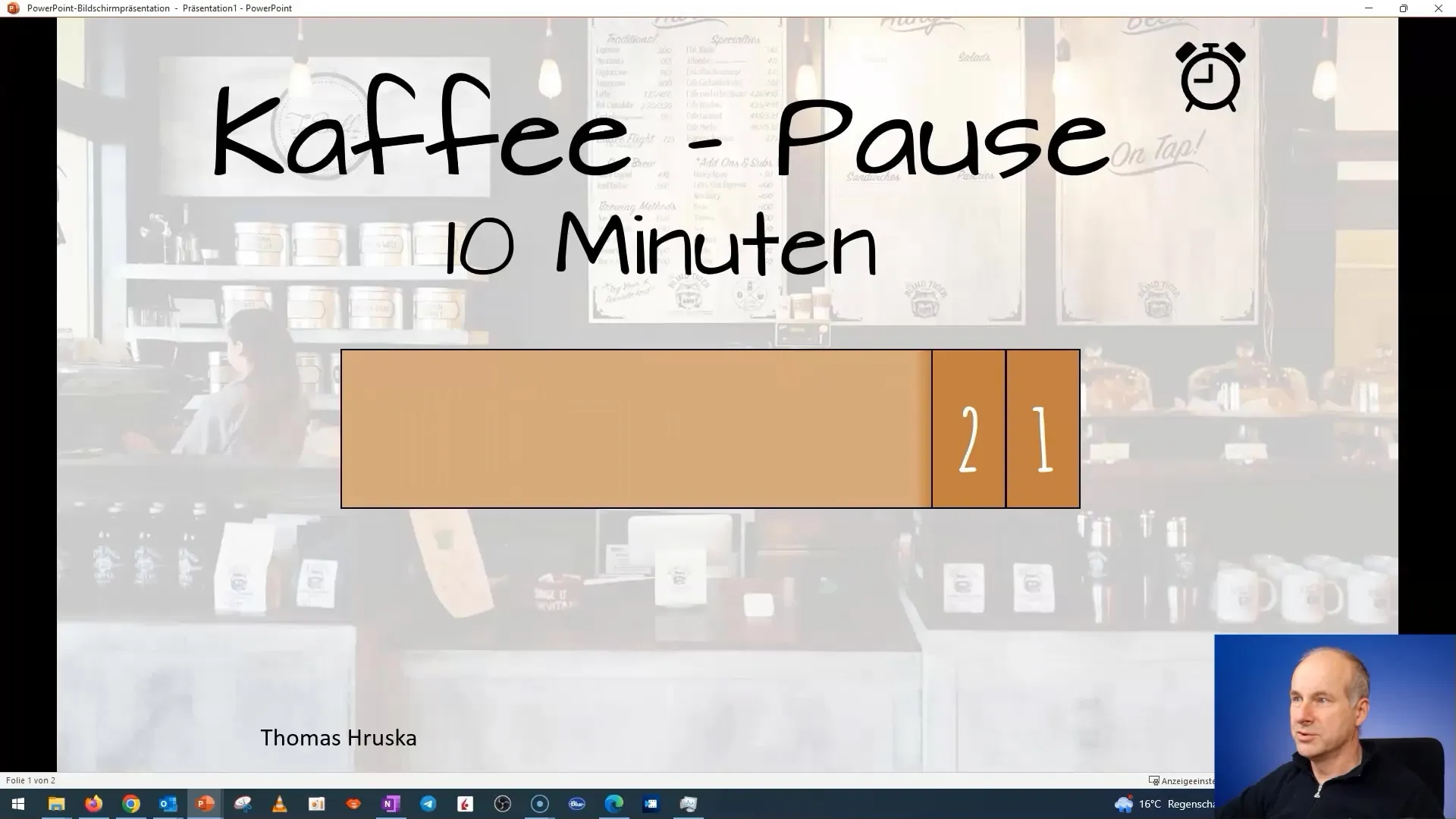
Per creare una presentazione in cui le animazioni risaltino, è importante comprendere correttamente la psicologia della presentazione. Evita caratteri elaborati nelle presentazioni serie per minimizzare le distrazioni. Tuttavia, per questo esercizio, sto utilizzando un approccio giocoso, dato che si tratta di una pausa caffè.
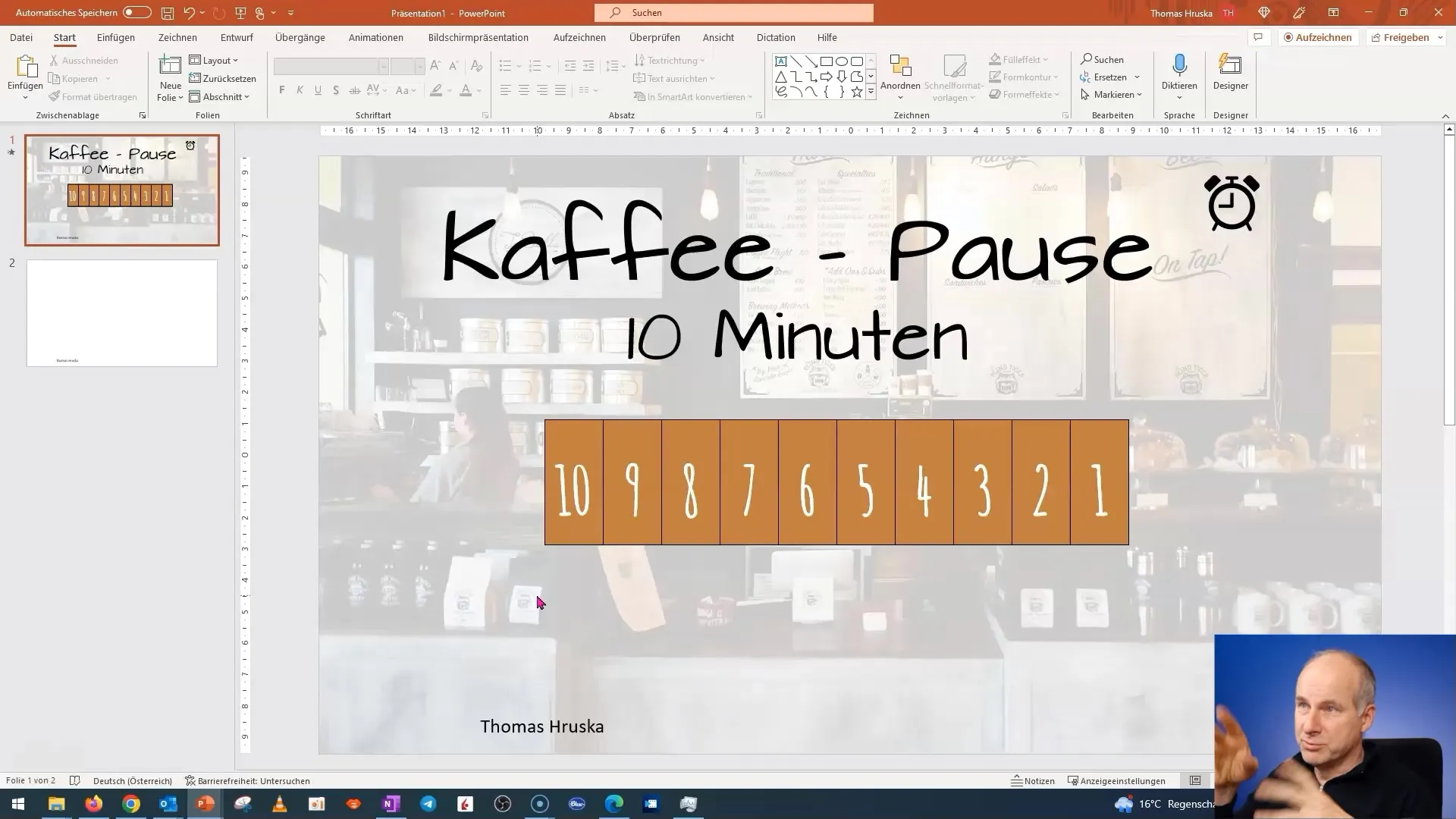
Ora creeremo tre livelli. Inizia creando dieci caselle. Puoi disporre le caselle uniformemente sulla diapositiva. Questo ti aiuterà a creare ordine.
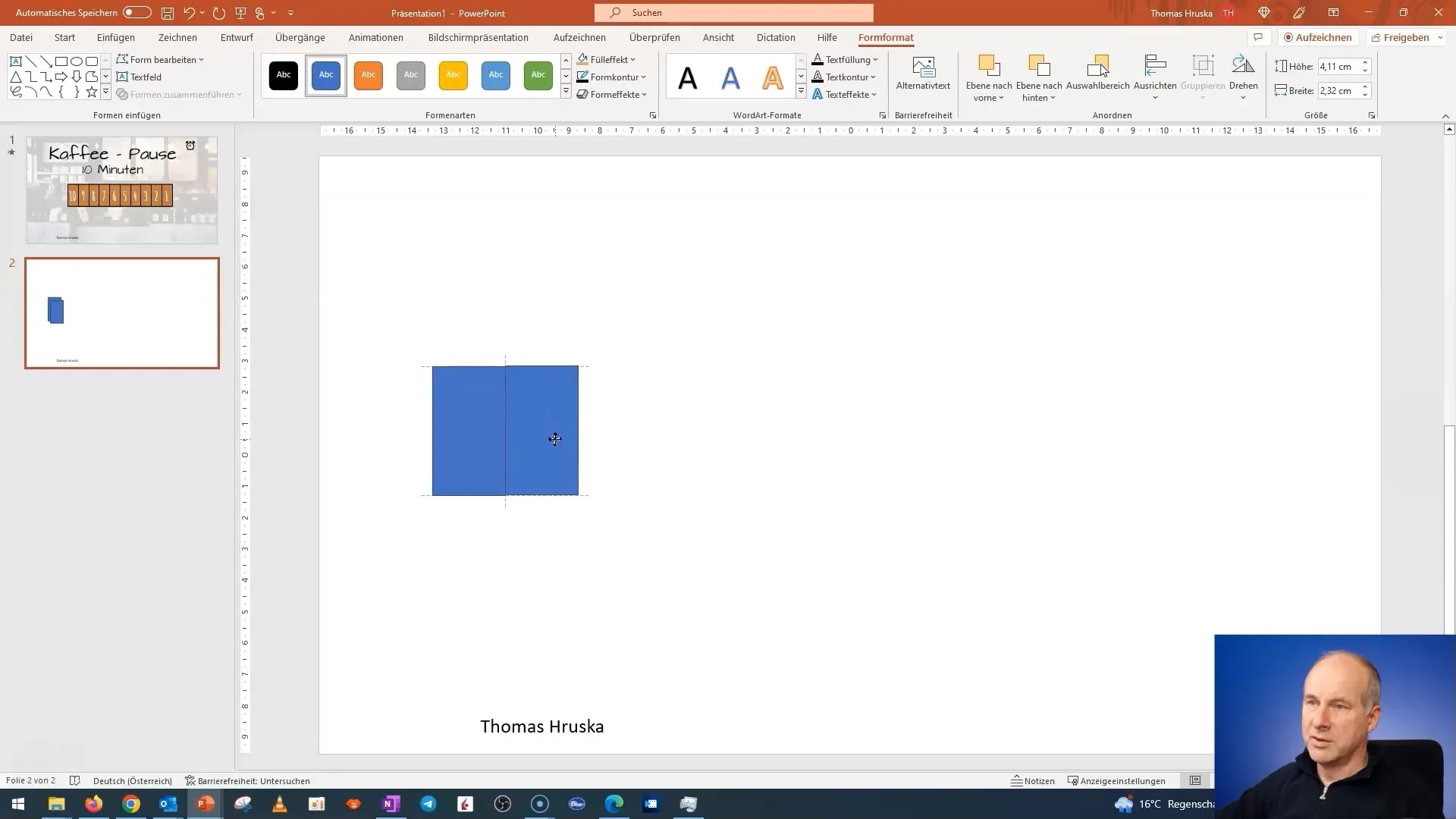
Per garantire un aspetto ordinato, allineare le caselle verticalmente e orizzontalmente. Vai nelle opzioni di formattazione e seleziona "Allinea" seguito da "Centra verticalmente" e "Distribuisci orizzontalmente". Ciò garantirà che le caselle siano distribuite uniformemente sulla diapositiva.
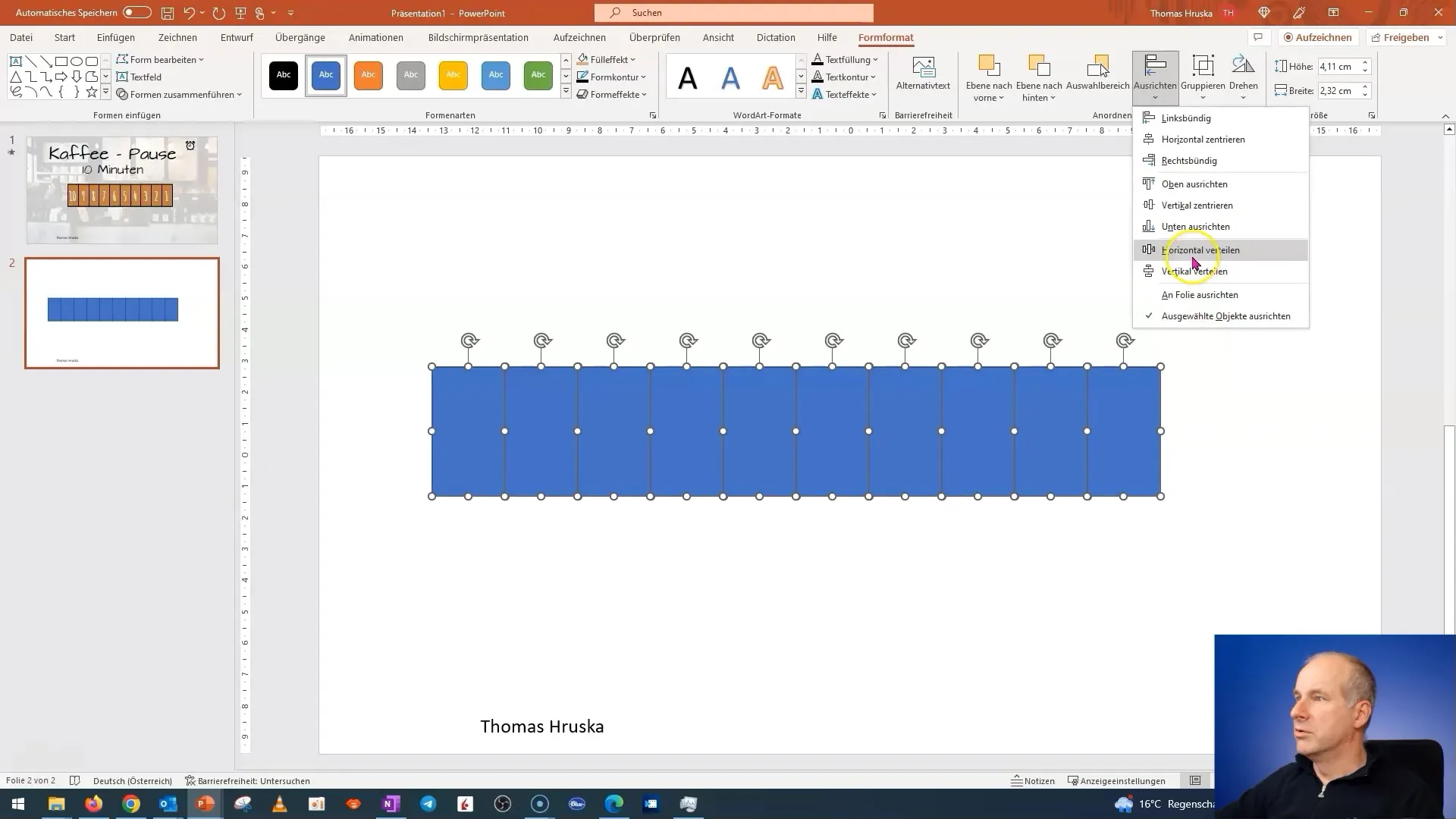
Adesso creiamo una casella che funga da sfondo. Sposta questa casella in modo che si trovi dietro agli altri elementi. Ha senso dare un nome a questo sfondo per mantenere la visione d'insieme in presentazioni più complesse.
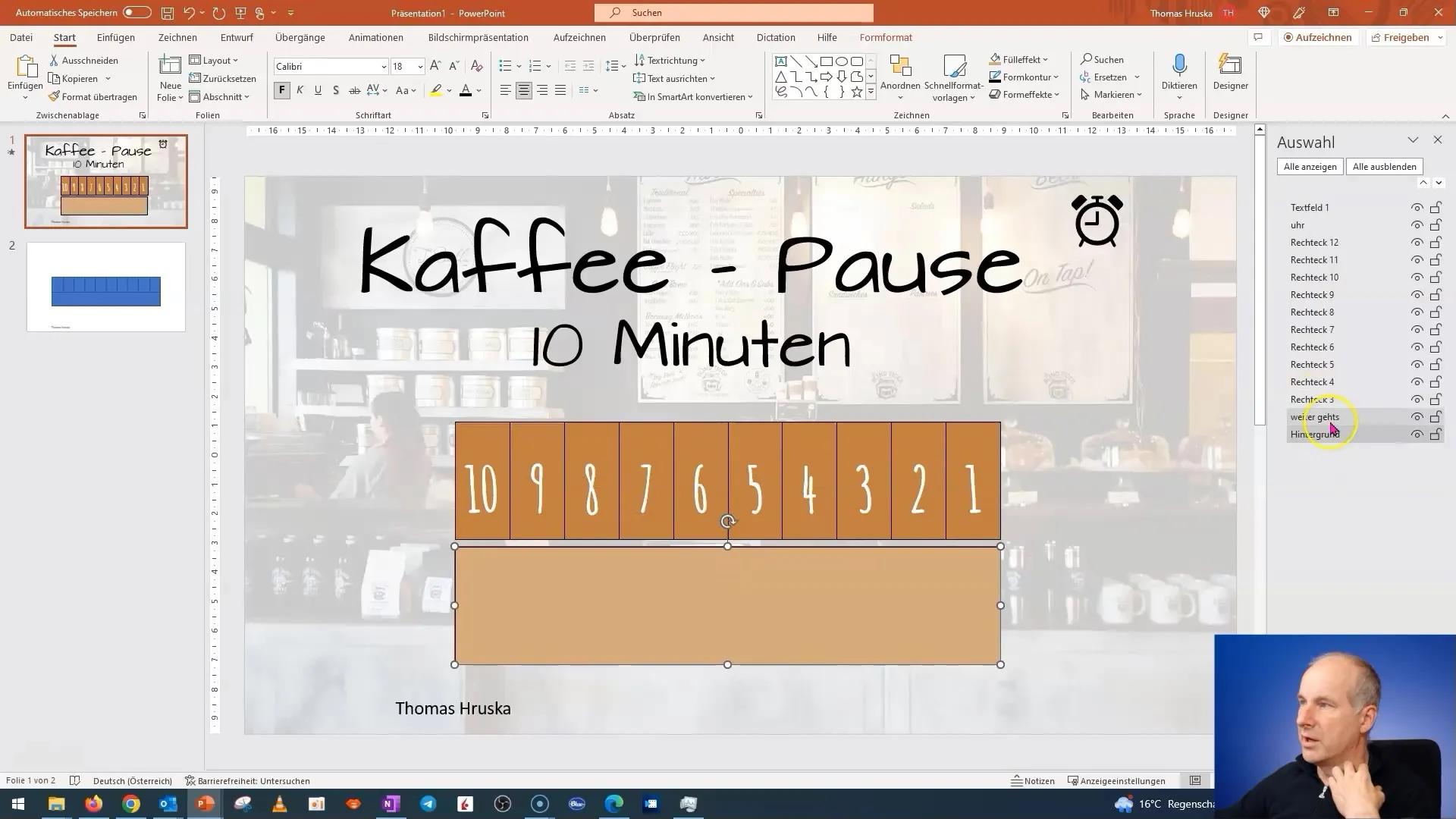
La scritta per il break caffè dovrebbe trovarsi anche in una casella. Aggiungerò ora la terza casella e creerò un'intestazione: "Break caffè 10 minuti". Assicurati che il testo sia sufficientemente grande e utilizzi un carattere elaborato per sottolineare il carattere giocoso della pausa caffè.
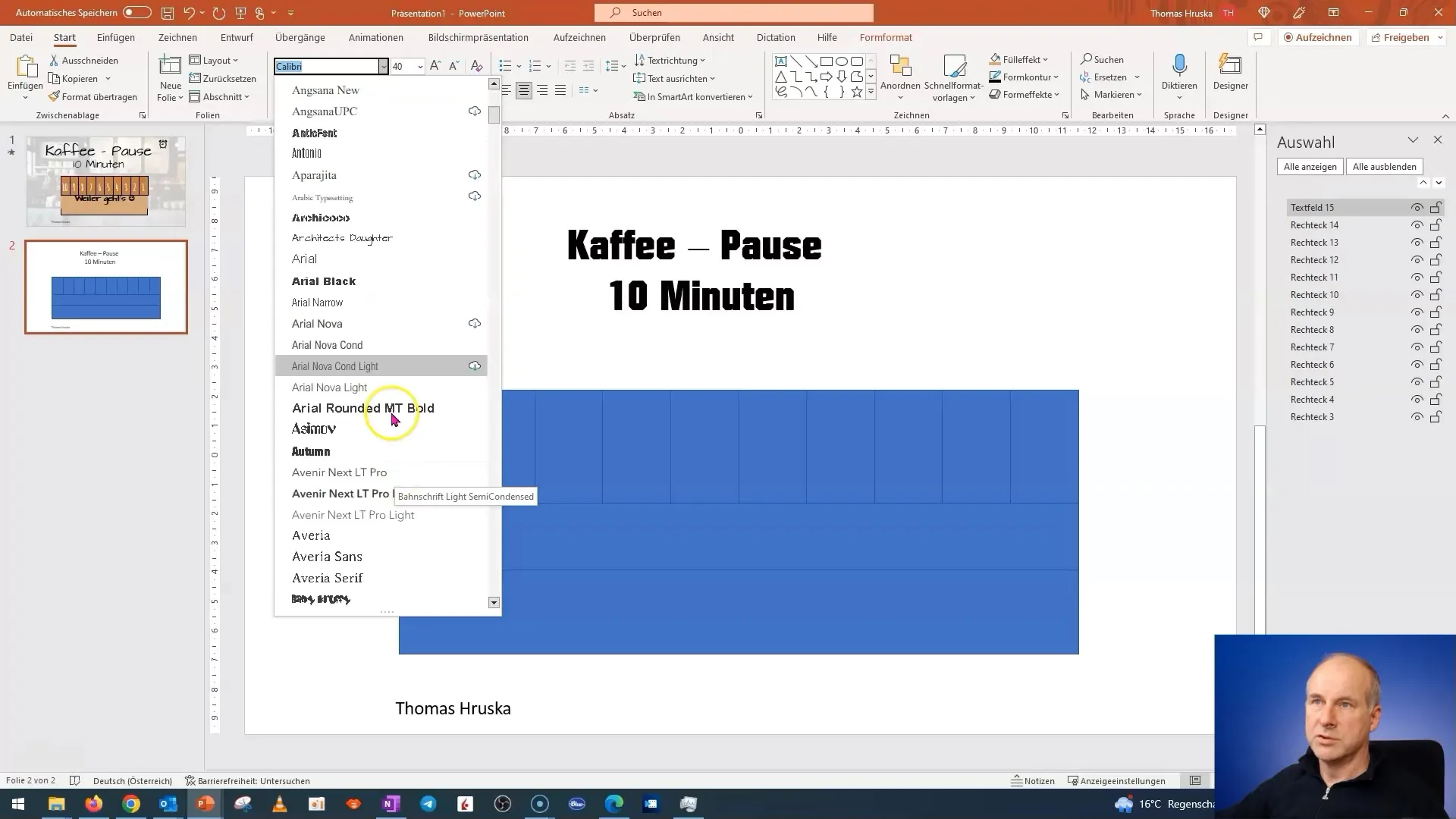
Aggiungi un emoji per sottolineare la gioia della pausa caffè. È importante scegliere la dimensione e lo stile del carattere in modo che si adatti all'argomento e sia anche accattivante.
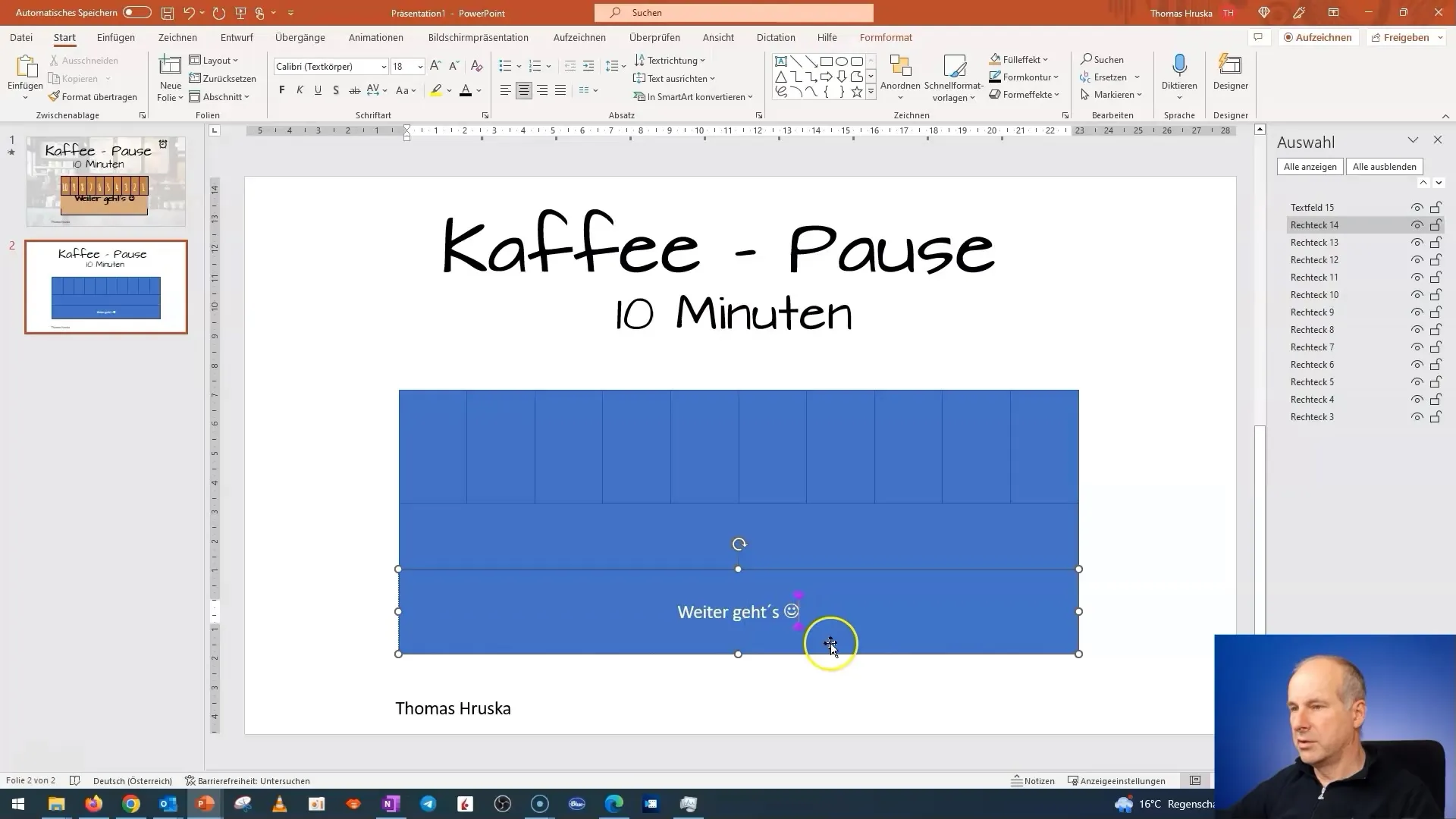
Passiamo ora alla parte più entusiasmante: l'animazione. Inizia dando un nome alle tue caselle per aumentare la chiarezza. Io chiamo la mia casella "Sfondo" e le altre caselle di conseguenza.
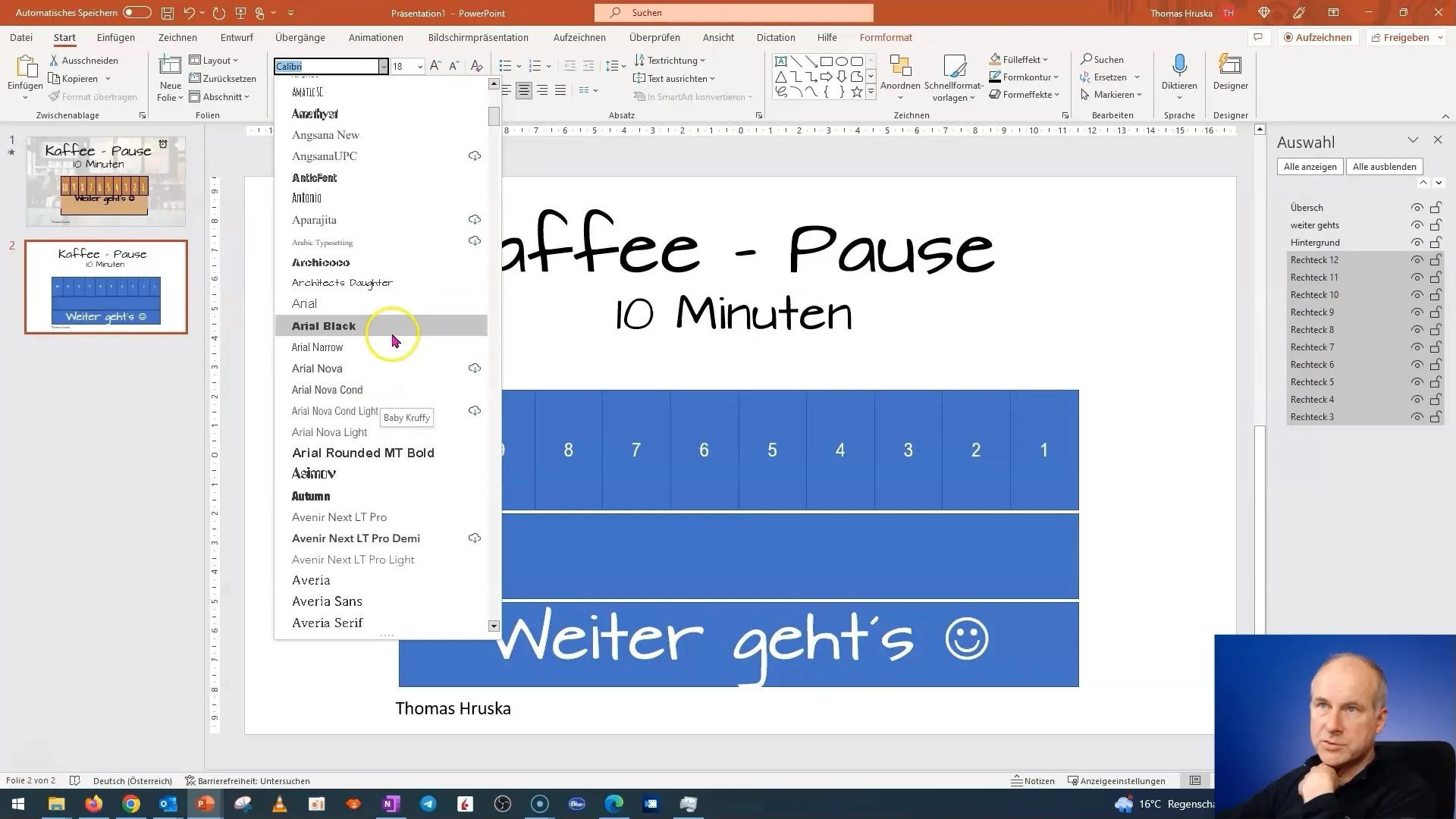
Ricorda che l'intestazione deve essere visibile nella parte superiore della diapositiva in modo che non scompaia dietro lo sfondo quando avvii l'animazione.
Screenshot_522
Adesso animiamo le caselle. Le caselle dovrebbero scomparire durante l'animazione, una dopo l'altra. Per fare ciò, assicurati che le animazioni siano organizzate in modo che non scompaiano tutte contemporaneamente, ma una dopo l'altra.
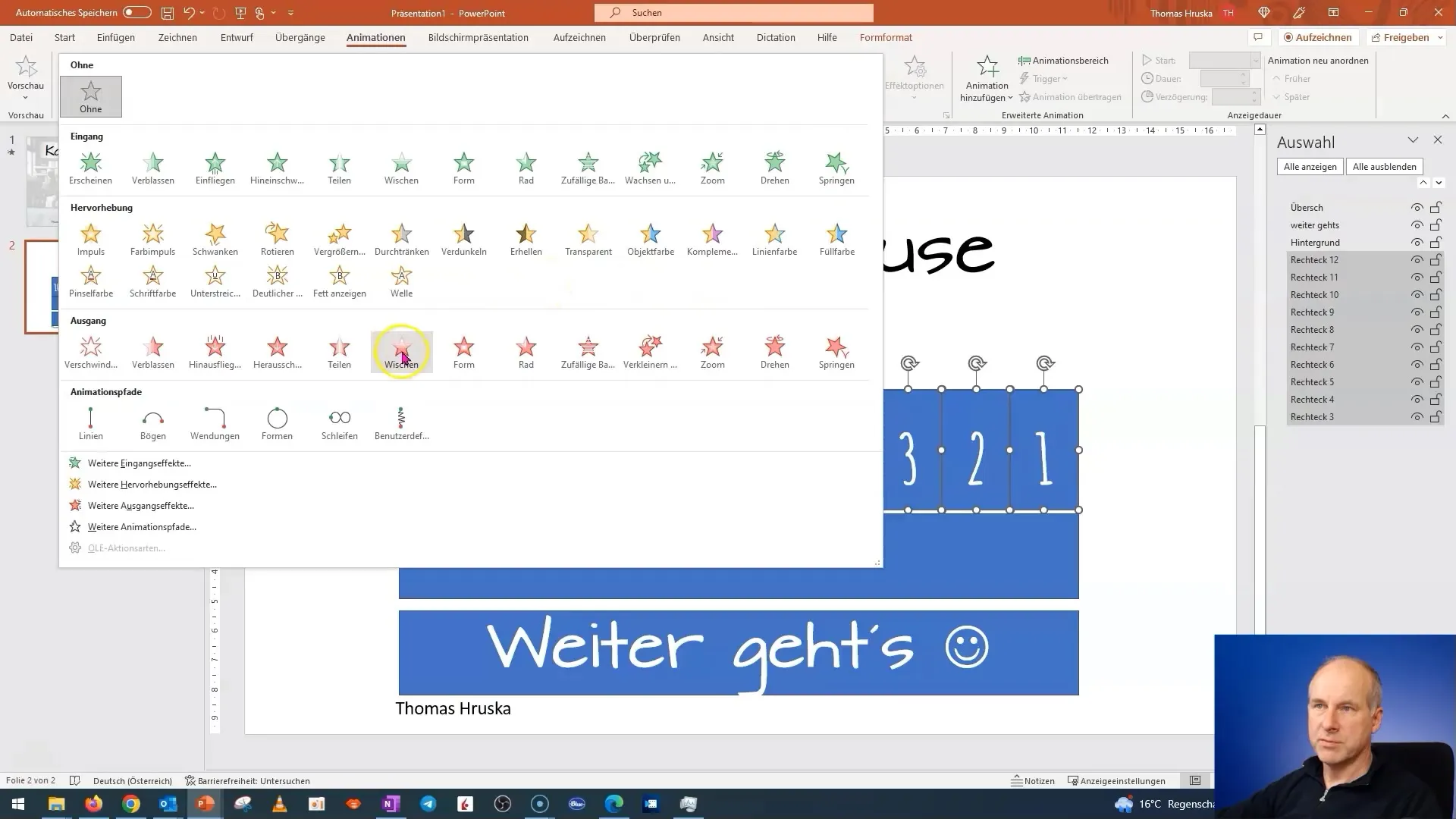
Inoltre aggiungeremo un piccolo orologio o un timer che ti aiuterà a monitorare lo svolgimento. Questo orologio dovrebbe anche essere animato. L'animazione dell'orologio fornisce al pubblico un feedback visivo sul passare del tempo.
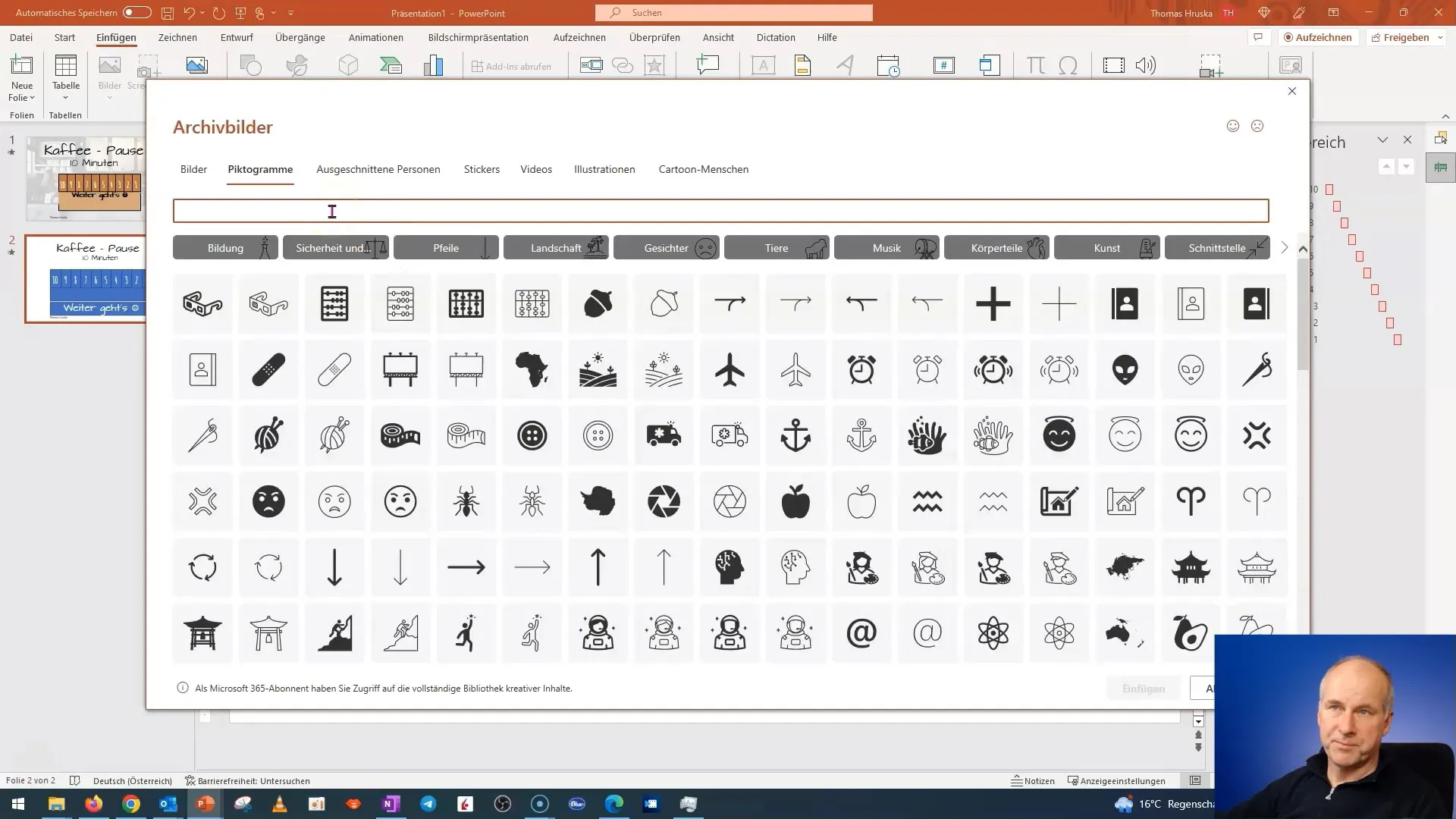
Noterai che le animazioni da sinistra a destra possono sembrare brutte se non sono impostate correttamente. Quindi lotta con le impostazioni di animazione per assicurarti che le caselle appaiano in successione.
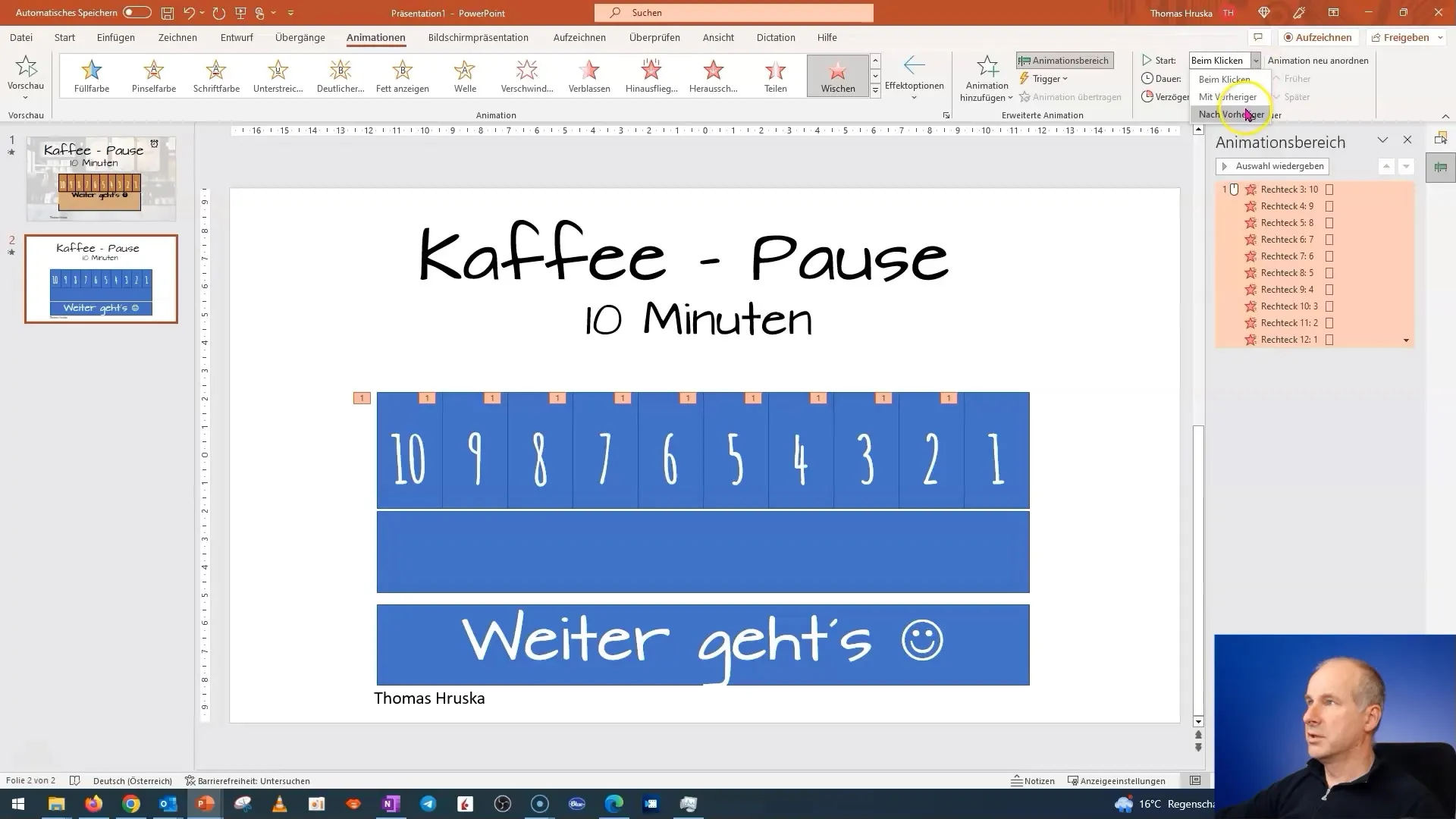
Una volta configurato tutto correttamente, l'animazione sembrerà molto dinamica ed accattivante.
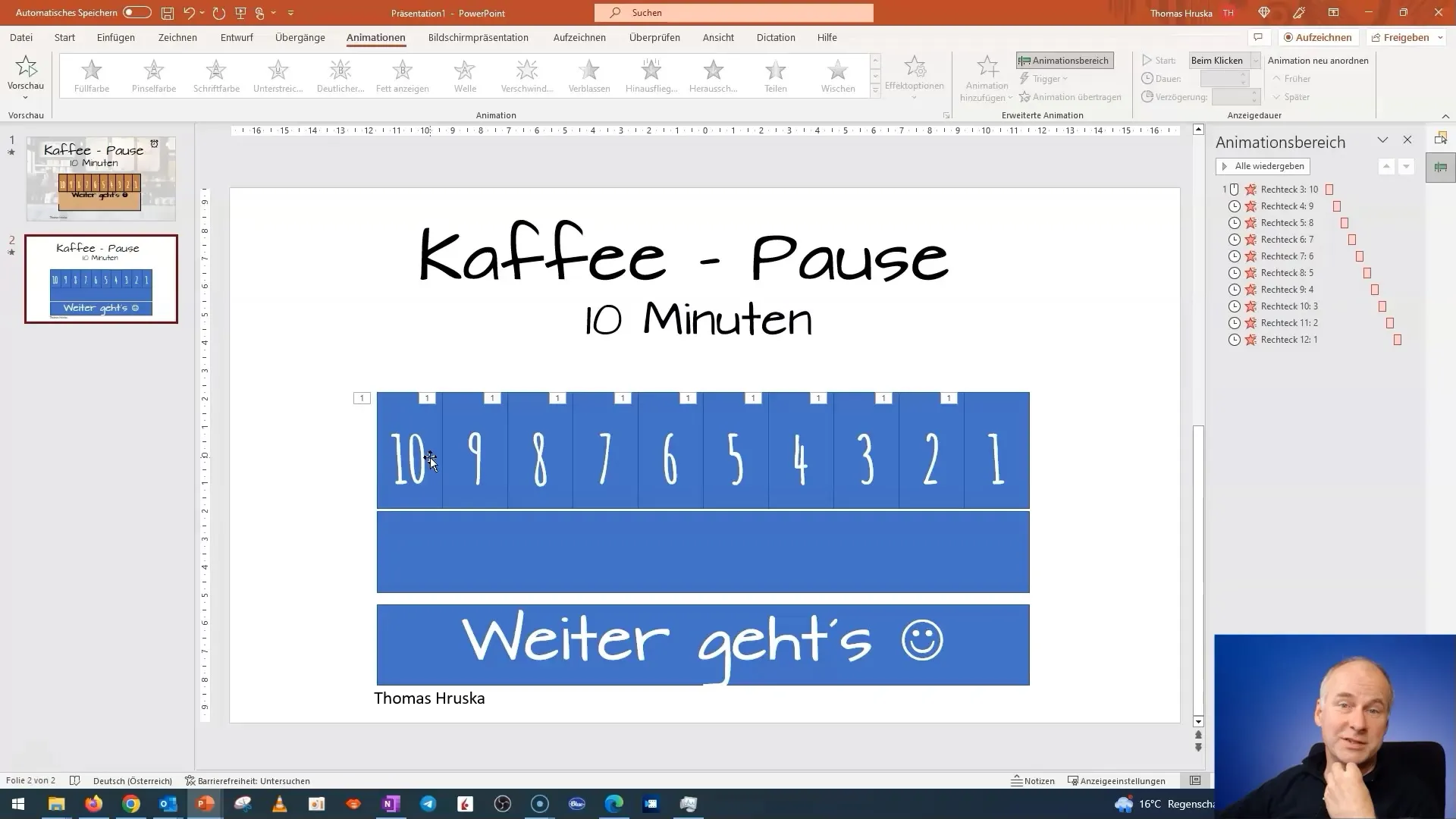
Per assicurarti che la tua presentazione non diventi troppo lunga, pianifica un taglio per continuare le parti interessanti dell'animazione nel prossimo video.
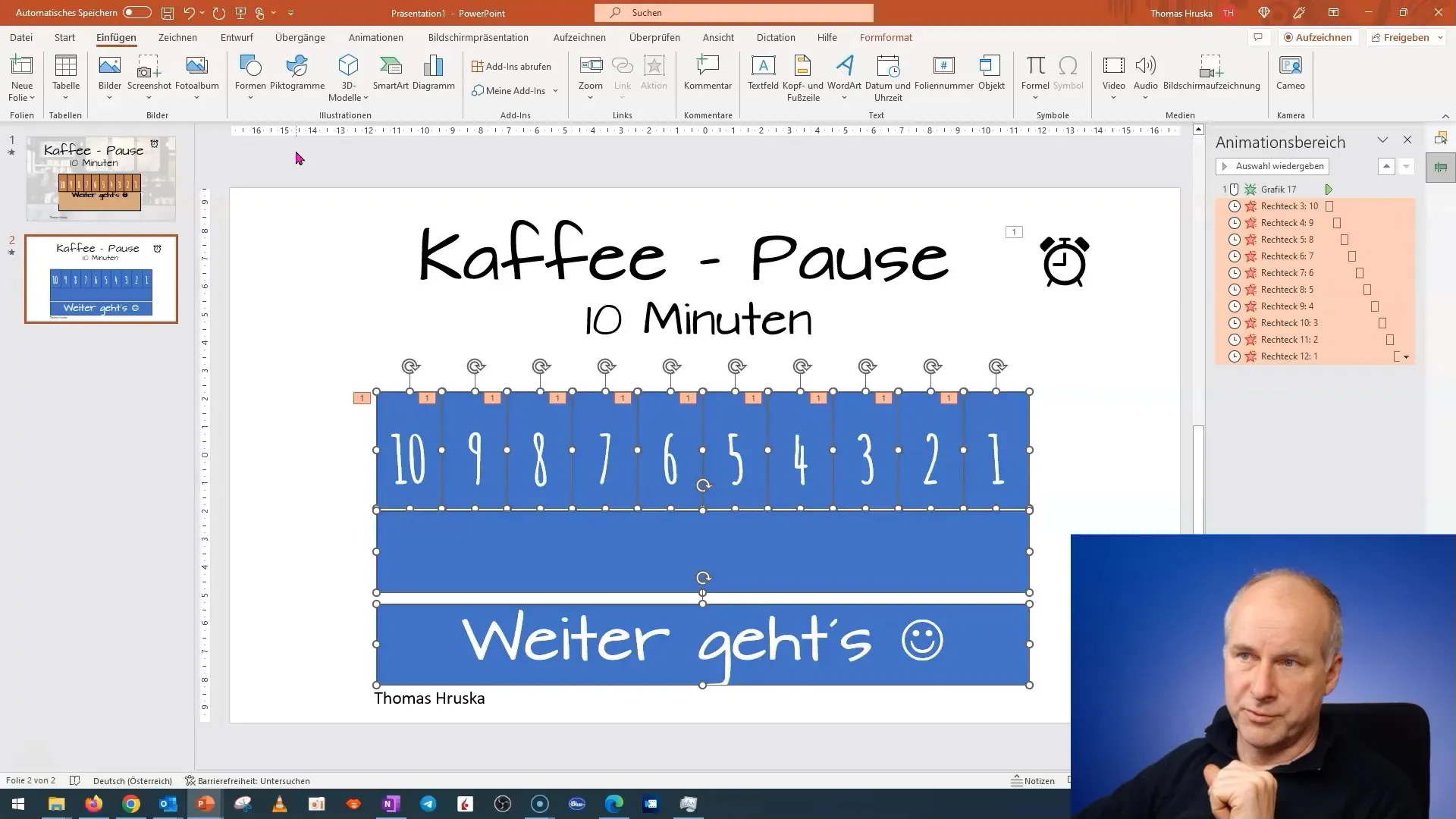
Riepilogo
In questo tutorial hai imparato come creare una presentazione PowerPoint accattivante per una pausa caffè con animazioni. Hai imparato quanto siano importanti il tipo di carattere e il colore giusti, e come puoi utilizzare le animazioni in modo efficace per suscitare l'interesse del tuo pubblico.
Domande frequenti
Come posso aggiungere animazioni al mio testo?Puoi aggiungere animazioni tramite il menu "Animazioni" in PowerPoint. Seleziona il campo di testo e scegli l'animazione desiderata.
Come posso allineare gli oggetti uniformemente sulla diapositiva?Puoi utilizzare le opzioni di formattazione e scegliere "Allinea" per distribuire uniformemente gli oggetti.
Perché è importante il tipo di carattere?Il tipo di carattere influisce sulla leggibilità e sull'aspetto generale della presentazione. I caratteri fantasiosi possono causare distrazioni.
Come posso regolare la durata dell'animazione?Nel menu "Animazioni" puoi impostare il tempo per ciascuna animazione individualmente.
Posso inserire immagini nelle mie animazioni?Sì, puoi aggiungere immagini in qualsiasi momento e animarle anche per rendere la presentazione più interessante.


